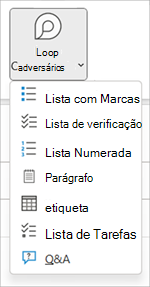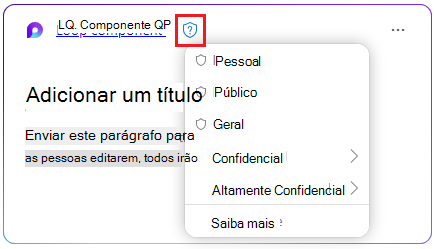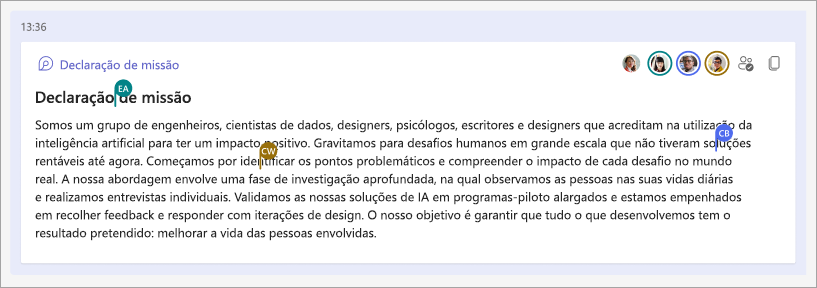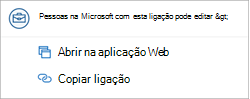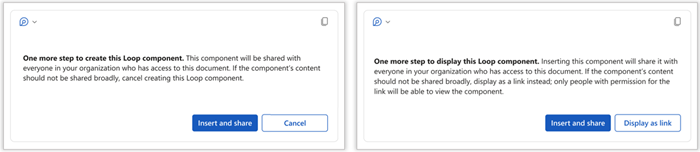Utilizar componentes Loop no Outlook
Aplica-se A
Loop componentes são conteúdos portáteis e editáveis que se mantêm sincronizados em todos os locais onde são partilhados. Pode incorporá-los em qualquer item do Outlook (e-mail ou evento de calendário), tal como pode fazer nas conversas do Teams. Simplificar o fluxo de trabalho de colaboração, Loop componentes permitem que a sua equipa idea, planeie e crie em conjunto em todas as plataformas suportadas do Outlook, incluindo o Outlook para Windows clássico, novo Outlook para Windows, Outlook para Mac e Outlook na Web.
Pode criar um componente Loop (por exemplo, tabela, parágrafo, lista de tarefas) num e-mail do Outlook e, em seguida, colar uma ligação num chat do Teams. Em seguida, as outras pessoas podem ver e fornecer comentários ou edições que serão imediatamente apresentados no correio do Outlook para que você e todas as outras pessoas possam ver.
Nota: Loop componentes é a primeira funcionalidade da aplicação Microsoft Loop a ficar disponível no Outlook.
Faça as tarefas mais rapidamente em conjunto. Crie uma agenda, controle os itens de ação de um grupo ou organize perguntas e respostas. Estes são apenas alguns cenários facilitados com Loop componentes. Nunca ninguém precisa de deixar o correio para começar a colaborar.
Partilhar componentes. Agora pode partilhar Loop componentes em diferentes e-mails do Outlook, eventos de calendário e chats do Teams. Os destinatários podem editar a partir de onde quer que estejam e ver as atualizações instantaneamente, independentemente do local onde as alterações são efetuadas.
Comece por e-mail ou chat e crie a partir daí. Todos os Loop componente que criar são guardados automaticamente num ficheiro no OneDrive. Por isso, poderá começar a colaborar num e-mail do Outlook e, mais tarde, mudar para o ficheiro no Office.com, onde tem um espaço visual maior para edição.
Para obter informações sobre as definições de administração para Loop componentes no Outlook, consulte Gerir componentes do Loop no SharePoint.
Criar um novo componente de Loop no Outlook
-
Ao escrever um novo e-mail ou ao responder a um e-mail, insira um novo componente de Loop ao aceder a Componentes de > Loop de Mensagens. Num item de Calendário, aceda a Inserir > Loop Componentes.
-
Utilize a lista pendente para selecionar o tipo de componente Loop que pretende inserir.
-
Introduza conteúdo no novo componente Loop.
Aplicar uma etiqueta de confidencialidade a um componente Loop no Outlook
Se o administrador tiver disponibilizado etiquetas de confidencialidade, adicione uma camada adicional de proteção ao seu componente ao aplicar uma etiqueta adequada de forma semelhante à forma como etiqueta ficheiros e e-mails. Dependendo das políticas da sua organização, poderá ter uma etiqueta predefinida aplicada ou ser-lhe-á pedido para selecionar uma etiqueta.
Para aplicar ou alterar uma etiqueta, selecione o ícone de escudo e, em seguida, selecione uma das etiquetas de confidencialidade disponíveis. Por exemplo:
Partilhar um componente Loop no Outlook
Se @mention alguém dentro de um componente Loop, este receberá uma notificação por e-mail automática com uma ligação para o componente Loop. Também pode enviar uma ligação para o componente Loop com os seguintes passos.
-
No canto superior direito do componente Loop, selecione a ligação Copiar
-
Cole a ligação na localização de destino (por exemplo, chat do Teams, item do Outlook).
Inserir um componente de Loop existente num item do Outlook
Por predefinição, colar a ligação a um componente Loop apresenta o respetivo conteúdo real, a menos que esteja a colá-lo dentro de uma tabela, lista, cabeçalho ou rodapé.
-
No canto superior direito do componente Loop, selecione a ligação Copiar
-
Aceda ao destino e cole através de CTRL+V ou do menu de contexto. Para colar apenas a ligação, selecione Inserir ligação no separador Inserir .
Nota: Tem de copiar e inserir a ligação conforme descrito aqui. O Loop componente colado não será apresentado se a ligação for copiada como um endereço Web a partir de uma barra de endereço do browser.
Editar um componente de Loop no Outlook
Os destinatários de uma ligação de componente Loop podem adicionar facilmente edições ou comentários. Independentemente do local onde as edições são efetuadas, o componente mostrará sempre as alterações mais recentes.
-
No componente Loop, selecione onde pretende adicionar ou editar conteúdo.
-
Continue com a escrita e edição.
-
Opcionalmente, introduza uma barra (/) para inserir itens como @menções ou datas.
Ver a atividade e o acesso de um componente Loop no Outlook
Se outras pessoas estiverem a editar enquanto estiver a ver o componente, verá cursores coloridos diferentes. Também pode ver o texto a ser editado em tempo real.
Os avatares aparecem no canto superior direito para indicar quem está a ver, editar ou editou recentemente o componente. Selecione ou paire o cursor sobre qualquer avatar para obter detalhes. Também pode selecionar o ícone Ver quem tem acesso
Alterar Loop permissões de partilha de componentes no Outlook
Por predefinição, um componente Loop enviado através do Outlook é partilhado de acordo com as permissões existentes da sua organização. Ao compor o item, pode alterar com quem o componente Loop será partilhado.
-
No canto superior esquerdo do componente Loop, clique no respetivo nome.
-
Selecione o tipo de permissão. (por exemplo, Pessoas na Organização com esta ligação podem editar).
-
Utilizar a caixa de diálogo de partilha para atualizar as permissões do componente Loop
Embora isto se aplique a Loop componentes criados através do Outlook, não se aplica aos componentes Loop criados através do cliente do Teams. Uma vez que Loop componentes foram concebidos para colaboração, os componentes são sempre partilhados como editáveis por outras pessoas, mesmo que a sua organização esteja definida para criar ligações partilháveis que tenham permissões apenas de visualização como o valor predefinido para outros tipos de ficheiro." Pode encontrar mais informações sobre políticas de administração neste artigo: Loop componente e políticas de administração da área de trabalho
Ver/editar um componente de Loop no Microsoft365.com
Eis como abrir um componente de Loop no Microsoft365.com.
-
No canto superior esquerdo do componente Loop, clique/selecione o respetivo nome.
-
Ver e editar no browser.
Localizar um componente Loop existente
Os seus componentes Loop são guardados automaticamente no seu OneDrive. Pode encontrá-los facilmente no Microsoft365.com ou no OneDrive. Utilize Procurar ou aceda aomeu conteúdo.
Sugestão: O título do componente Loop também pode ser aplicado como nome de ficheiro. Para facilitar a pesquisa, utilize um nome memorável e descritivo.
FAQs
R: Estamos continuamente a tentar melhorar os nossos produtos e contamos com o seu feedback. Se enfrentar desafios com a utilização de componentes Loop ou tiver sugestões sobre como podemos melhorar ainda mais a sua experiência, informe-nos através da funcionalidade Dar feedback à Microsoft no ecrã ou através de Comentários no separador Ajuda. Inclua a hashtag #Loops no título da sua nota.
R: Para compor corretamente um componente Loop, o e-mail tem de estar no formato HTML. Todos os outros formatos de e-mail apresentarão simplesmente uma ligação para o componente Loop.
R: Eis várias explicações possíveis:
-
O ficheiro está no modo de Visualização em vez de no modo de Revisão ou Edição.
-
O ficheiro é aberto no Safari ou no Teams no Mac (ainda não é suportado).
-
Os componentes do Loop foram desativados pelo seu administrador organizacional.
-
Não está a utilizar o início de sessão organizacional do Windows , possivelmente com sessão iniciada com uma conta pessoal ou outro início de sessão.
R: Loop componentes estão disponíveis para todas as pessoas na sua organização que tenham a ligação. Não é possível disponibilizá-las apenas a determinadas pessoas ou a pessoas fora da sua organização.
Nota: Alterar quem tem acesso ao item do Outlook não tem qualquer efeito sobre quem tem acesso ao componente Loop.
R: Atualmente, Loop componentes estão disponíveis apenas para pessoas dentro da sua organização.
R: Esta mensagem indica que o componente Loop pode ser partilhado mais livremente do que a configuração de nova ligação predefinida da sua organização especifica. O componente pode ser visualizado e editado por qualquer pessoa na sua organização que tenha a ligação. Se tal for aceitável, selecione Inserir e partilhe para continuar. Caso contrário, selecione Cancelar ou Apresentar como ligação.
R: Nenhum dos dois. Os níveis de proteção do componente Loop e o e-mail/reunião que contêm permanecem independentes uns dos outros.
R: Estão localizadas instruções relevantes para administradores neste artigo: Gerir Loop componentes no SharePoint
R: Para utilizadores clássicos do Outlook, o botão Loop componentes estará desativado se pelo menos uma caixa de correio no perfil suportar Loop, mas a caixa de correio atual a partir da qual o correio está a ser enviado não. Loop componentes são suportados apenas com uma caixa de correio do Microsoft 365 empresas. Certifique-se de que a conta que está a utilizar com Loop componentes tem sessão iniciada no OneDrive para Empresas. Em Conta de> de Ficheiros > Serviços Ligados, verifique a presença de um serviço OneDrive para Empresas. Se não estiverem disponíveis, o utilizador terá de iniciar sessão num.